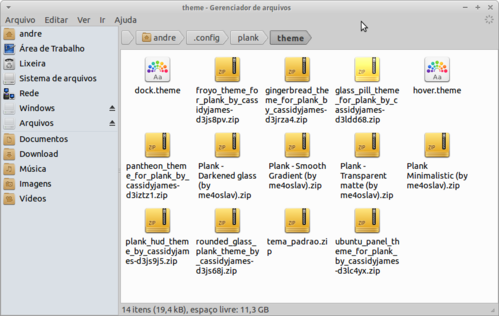Plank - Um dock leve
Publicado por Andre (pinduvoz) em 29/06/2012
[ Hits: 22.327 ]
Blog: http://casadopinduvoz.wordpress.com/
Plank - Um dock leve
A aplicação foi criada pela mesma equipe que produziu a Docky, e é usada por padrão no Elementary OS Luna e no DreamLinux 5.
Os principais avanços em relação à Docky são a simplicidade e a leveza. A inicialização é praticamente instantânea e a capacidade de gerenciar janelas abertas está presente.
Faltam os famosos "ajudantes", como paginador, lixeira etc, mas eles certamente podem ser utilizados no painel do Xfce (que combina bastante com o Plank), ou no do MATE.
No Ubuntu, a partir da versão 10.10, é possível instalar a Plank com os comandos abaixo:
sudo apt-add-repository ppa:ricotz/docky
$ sudo apt-get update
$ sudo apt-get install plank
Ao abrir a Plank, pelo menu (deve estar em: Acessórios), alguns lançadores estarão disponíveis. Outros poderão ser colocados simplesmente abrindo o programa desejado, clicando no ícone dele (na doca) com o botão direito do mouse, e escolhendo: Manter na Dock (k) Para arranjar os lançadores a seu gosto, arraste-os dentro da doca. A Plank também suporta temas, mas aqui é preciso um pouco mais de trabalho.
Baixe os temas pelo link abaixo:
Agora é preciso descompactá-los e movê-los para a pasta própria (faça backup do tema padrão, isso se quiser voltar a usá-lo).
Aqui, no meu desktop Xfce, deixo todos os temas compactados na pasta em questão, descompactando um deles a cada troca.
A pasta onde devem ficar os temas, inclusive aquele descompactado e em uso, é: ~/.config/plank/theme
Onde: ~ = /home/usuário_logado/
O tema em uso é representado pelos seguintes arquivos:
- dock.theme
- hover.theme
Uma imagem da minha pasta de temas da Plank, com todos eles compactados e um em uso: O arquivo de configuração da Plank, por sua vez, está na pasta: ~/.config/plank/dock1/
E chama-se: settings
Para configurá-la, edite as seguintes opções:
Aqui é possível reduzir o tamanho dos ícones (sugiro 42).
Onde:
- 0 = não ocultar
- 1 = ocultar inteligentemente (sai do caminho das janelas)
- 2 = auto-ocultar (aparece apenas quando em uso)
Se você usa dois monitores ou mais, pode escolher aqui em qual deles o Plank deve aparecer.
Tempo em milissegundos para "levantar" a doca. Útil para que ela não atrapalhe a interação com a parte de baixo de janelas maximizadas.
Onde:
- 0 = doca à esquerda, vertical
- 1 = doca à direita, vertical
- 2 = doca acima, centralizada
- 3 = doca abaixo, centralizada
Use um número de 0 a 100 para mover a doca em relação ao centro da borda onde ela está (número negativo, move para um lado; positivo, para o outro).
Referências
- Plank, A Very Simple Yet an Elegant Dock for GNU/Linux « mygeekopinions.blogspot
- Plank - Lightweight Dock App « www.ubunturoot.com
Tutorial:
Até a próxima dica.
Gosta de temas? Então veja isso
Como completar um conjunto de ícones?
Faça atualizações e baixe novos programas para computadores "offline"
Melhorando o Aspire One (e o Linpus Linux Lite) nos termos da Acer
Resposta "ao topo" no Thunderbird
Monitor de CPU, memória RAM e meteorologia no painel do Ubuntu
Instalando o LimeWire no Debian Etch e Ubuntu sem frescuras!
Aplicativos exclusivos do Elementary OS no Ubuntu 18.04 e 20.04
Alternativa ao aterm (com suporte a acentos)
Instalei no Ubuntu com Gnome Classic.
Gostei da leveza e simplicidade do dock.
É rápido e muito fácil de configurar.
Posta uma screen, izaias.
Quero ver seu "Classic" com a "Plank".
E, é claro, obrigado pelo comentário.
Aqui está: http://www.vivaolinux.com.br/screenshot/Gnome-Plank/
Espero que goste!
Um abraço.
Troquei o Plank pelo Docky para ver no que dava.
Com ele são 100 MB de RAM no início da sessão do XFCE.
Ele é mais leve ou mais pesado que o painel do Xfce?
[5] Comentário enviado por xgrind em 18/08/2012 - 01:20h:
Ele é mais leve ou mais pesado que o painel do Xfce?
Se vc configurar um monte de lançadores no painel do XFCE, ele fica mais pesado do que o Plank.
* * * TEMA NÃO MUDA - SOLUÇÃO * * *
Os temas que tem a palavra "Renderer" no início das seções não funcionam nas versões mais novas do Plank, mas isso é fácil de resolver.
Basta abrir os arquivos dock.theme e hover.theme com um editor de texto básico (gedit, leafpad, kate etc.) e remover a palavra "Renderer" do texto entre colchetes (são duas ocorrências em dock.theme, uma em hover.theme), salvando-os na pasta própria.
É só procurar pelas configurações do menu no XFCE. Só não passo o caminho aqui porque não tenho mais o XFCE em minhas máquinas. Tenho apenas KDE e Mate.
[8] Comentário enviado por CKcaio em 25/09/2016 - 00:10h
Como tiro a barra de menu padrão do xfce
Aconselho a não fazer isso!
Veja nas configurações dele para ESCONDER. Deixe transparente e remova seus applets.
Mas não remova o painel. É nele que ficam os aplicativos da systray, como o ícone de rede.
Patrocínio
Destaques
Artigos
Bluefin - A nova geração de ambientes de trabalho Linux
Como atualizar sua versão estável do Debian
Cirurgia para acelerar o openSUSE em HD externo via USB
Dicas
Pós-instalação do elementary OS 8.1
Quer auto-organizar janelas (tiling) no seu Linux? Veja como no Plasma 6 e no Gnome
Copiando caminho atual do terminal direto para o clipboard do teclado
Tópicos
Conky não mostra temperaturas da CPU no notebook (5)
Estou com um problema no meu desktop do ubuntu (2)
Não estou conseguindo fazer funcionar meu Postfix na versão 2.4 no Deb... (0)
Top 10 do mês
-

Xerxes
1° lugar - 149.131 pts -

Fábio Berbert de Paula
2° lugar - 65.015 pts -

Buckminster
3° lugar - 22.786 pts -

Alberto Federman Neto.
4° lugar - 20.657 pts -

Mauricio Ferrari
5° lugar - 19.800 pts -

edps
6° lugar - 18.128 pts -

Daniel Lara Souza
7° lugar - 18.507 pts -

Andre (pinduvoz)
8° lugar - 16.126 pts -

Alessandro de Oliveira Faria (A.K.A. CABELO)
9° lugar - 15.712 pts -

Diego Mendes Rodrigues
10° lugar - 15.088 pts